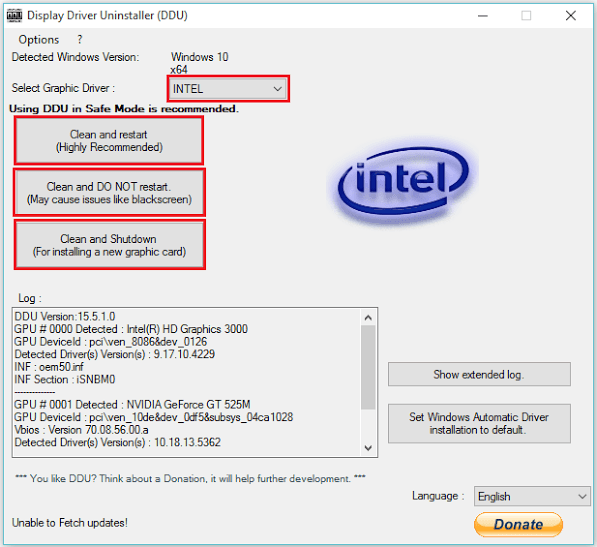द्वारा व्यवस्थापक
"सिस्टम थ्रेड अपवाद संभाला नहीं गया" मौत की एक नीली स्क्रीन है (बीएसओडी) त्रुटि कोड। यह विंडोज में मौजूद भ्रष्ट, गैर-संगत या पुराने हार्डवेयर ड्राइवरों के कारण होता है। फ़ाइल "atikmpag.sys" "सिस्टम सेवा अपवाद" है जो. से उत्पन्न होता है त्रुटि कोड। यह नीली स्क्रीन का कारण बनता है और कंप्यूटर को बंद कर देता है।
इस लेख में हम विंडोज 10 में "सिस्टम थ्रेड एक्सेप्शन हैंडल नहीं" त्रुटि संदेश को सुधारने के लिए कुछ तरीकों का पालन करेंगे:
विधि 1: डिवाइस मैनेजर का उपयोग करना
डिवाइस मैनेजर की मदद से "वीडियो ड्राइवर्स" को अनइंस्टॉल करना और फिर इसका अद्यतन संस्करण स्थापित करना इस प्रकार की त्रुटि को ठीक करने में हमारी सहायता करेगा। ऐसा करने के लिए, हमें कुछ चरणों का पालन करना होगा:
चरण 1:
अपनी स्क्रीन के निचले बाएँ कोने में स्थित "प्रारंभ" आइकन पर राइट-क्लिक करें। "डिवाइस मैनेजर" पर क्लिक करें।
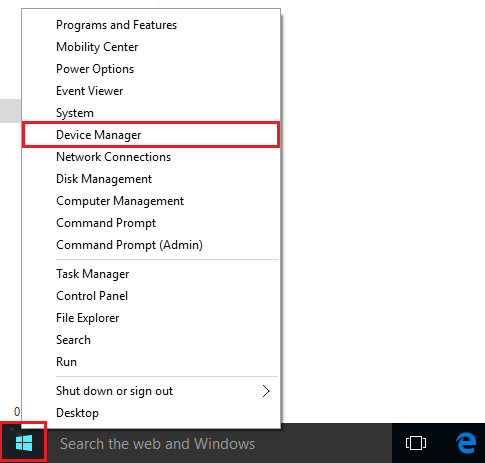
चरण दो:
"प्रदर्शन एडेप्टर" पर डबल क्लिक करें। अपने सिस्टम पर स्थापित वीडियो ड्राइवर पर राइट क्लिक करें और "गुण" पर क्लिक करें।
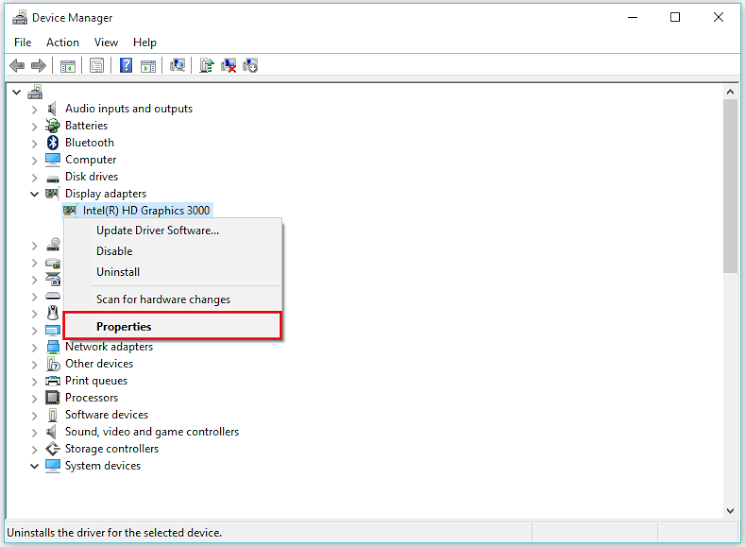
चरण 3:
अपने वीडियो एडेप्टर ड्राइवर सॉफ़्टवेयर को निकालने के लिए "अनइंस्टॉल" पर क्लिक करें। इस चरण को समाप्त करने के लिए "ओके" पर क्लिक करें।
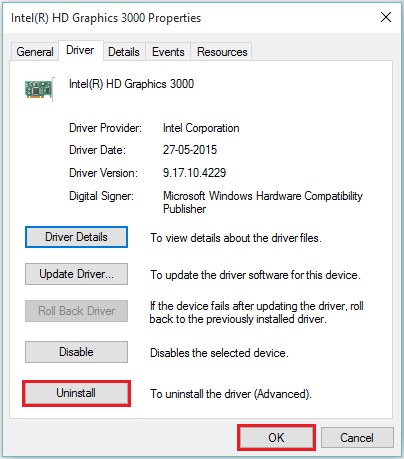
चरण 4:
अपने ड्राइवर के नए संस्करण को हार्डवेयर वेबसाइट से डाउनलोड करके इंस्टॉल करें। उदाहरण के लिए, कहो https://downloadcenter.intel.com/
नोट: यदि आपके ड्राइवरों को अपडेट करने से बीएसओडी होता है, तो पहले से इंस्टॉल किए गए ड्राइवर पर वापस जाने के लिए "रोल बैक ड्राइवर" पर क्लिक करें।
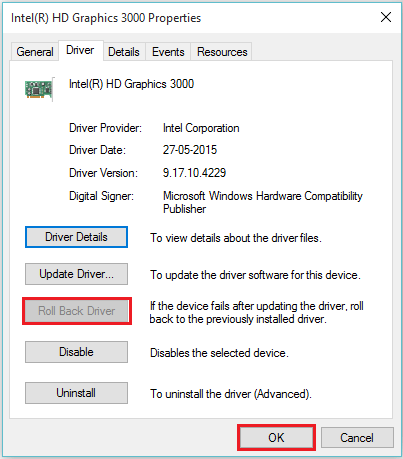
विधि 2: सॉफ़्टवेयर "डिस्प्ले ड्राइवर अनइंस्टालर" का उपयोग करना
"डिस्प्ले ड्राइवर अनइंस्टालर" सॉफ़्टवेयर हार्डवेयर ड्राइवर को सुरक्षित मोड में अनइंस्टॉल करने में मदद करता है। आप निम्न लिंक से डाउनलोड और इंस्टॉल कर सकते हैं http://www.guru3d.com/files-details/display-driver-uninstaller-download.html
सुरक्षित मोड की ओर बढ़ने और सॉफ़्टवेयर सुविधाओं का उपयोग करने के निर्देशों के लिए, इन चरणों को देखें:
चरण 1:
विंडोज़ सर्च बार में, "msconfig" टाइप करें और दिए गए पहले विकल्प पर क्लिक करें।
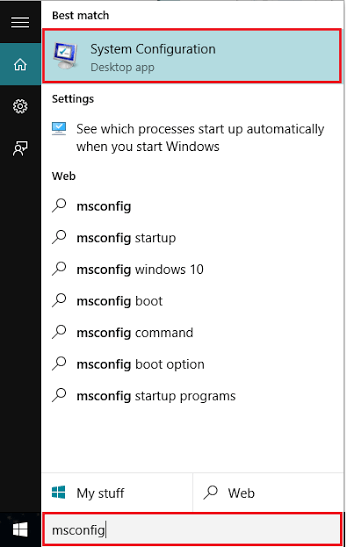
चरण दो:
"बूट" अनुभाग के अंतर्गत, "सुरक्षित बूट" चेक मार्क सक्षम करें और फिर "ओके" पर क्लिक करें।
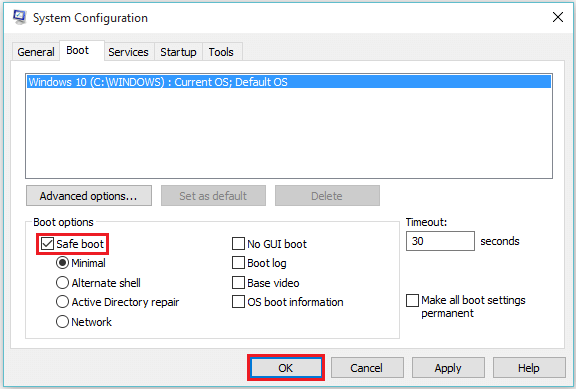
नोट: आपका कंप्यूटर सुरक्षित मोड में पुनरारंभ होगा। "डिस्प्ले ड्राइवर अनइंस्टालर" सुरक्षित मोड में सबसे अच्छा काम करता है।
चरण 3:
सुरक्षित मोड में, "डिस्प्ले ड्राइवर अनइंस्टालर" एप्लिकेशन पर डबल-क्लिक करें। एक ड्राइवर का चयन करें और "क्लीन एंड रिस्टार्ट" पर क्लिक करें।